Makalah Animasi Planet 3D
Wednesday, January 25, 2017
Desain Pemodelan Grafik
“Animasi Planet 3D”
Marla Nur Assyifa (56414412)
M. Mugni Hadi (57414416)
Nurdita Rahmafitri (58414207)
Rizky Eka Pratama (59414683)
Syafinah Zeanah Dien
(5A414557)
UNIVERSITAS GUNADARMA
FAKULTAS TEKNOLOGI INDUSTRI
PROGRAM STUDI TEKNIK INFORMATIKA
Pendahuluan
Pemodelan dan animasi 3D saat ini telah berkembang dengan pesat. Animasi
3D itu sendiri adalah proses pembuatan
pergerakan gambar dalam lingkaran 3 dimensi. Terdiri dari 3 koordinat yaitu X,
Y dan Z.. Prinsip kerja yang dibangun seperti shape, kerucut, kubus, dll.
Animasi 3D secara keseluruhan dikerjakan menggunakan bantuan komputer. Melalui
menu gerakan dalam program komputer, keseluruhan objek bisa diperlihatkan
secara 3 dimensi. Animasi 3D ini sudah banyak diterapkan di berbagai bidang,
seperti bidang pendidikan, hiburan, budaya, dll. Oleh karena itu, animasi 3D
mulai banyak diminati untuk dipelajari lebih jauh.
Banyaknya penerapan animasi 3D di berbagai bidang, memberikan suatu cara
untuk berinovasi dalam mempresentasikan sesuatu secara menarik. Salah satunya
dalam bidang pendidikan, kita dapat menerangkan suatu materi diiringi dengan
animasi agar terkesan lebih nyata dan mudah untuk dipelajari. Oleh karena itu,
penyusun ingin membuat animasi 3D mengenai planet-planet di tata surya untuk memberikan
kemudahan dalam memahami karakteristik planet-planet.
Animasi 3D ini memiliki cakupan seputar
benda-benda yang ada pada tata surya seperti matahari dan planet-planet. Dengan
adanya animasi planet 3D ini, diharapkan dapat
mempermudah masyarakat publik dalam memahami karakteristik planet-planet.
Pembahasan
Konsep Blender
Pembahasan
Konsep Blender
Dalam
pembuatan animasi 3D ini menggunakan software Blender. Blender merupakan software untuk membuat desain, animasi, dan game berbasis 3 Dimensi. Blender
bersifat open source dan gratis, namun fitur pada Blender 3D tidak kalah dengan
software 3D komersial lainnya seperti 3D studio max, maya, dan XSI. Software
ini tersedia untuk berbagai sistem operasi seperti windows, mac os, linux, dll. (1)
Gambar 1. Tampilan awal software
Blender
Gambar 2. Logo software
Blender
Terdapat
banyak sekali fitur yang ada pada software Blender. Untuk membuat suatu animasi
sendiri pun harus melalui beberapa tahap, yaitu :
Modeling
Proses ini
adalah proses pembuatan model objek dalam bentuk 3D di komputer. Model bisa
berupa karakter seperti manusia, hewan, atau tumbuhan; atau berupa benda mati,
seperti rumah, mobil, peralatan, dll. Model harus dibuat sesuai dengan ukuran
dan skala pada sketsa desain/model yang telah ditentukan sebelumnya sehingga
objek model akan tampak ideal dan proporsional untuk dilihat.(3)
Texturing
Proses ini
adalah proses pemberian warna dan material (texture) pada objek yang telah
dimodelkan sebelumnya sehingga akan tampak suatu kesan yang nyata. Pemberian
material atau texture pada objek 3D akan mendefinisikan rupa dan jenis bahan
dari objek 3D. Material atau texture dapat berupa foto atau gambar yang dibuat
dengan aplikasi software 3D, seperti 3ds max, Maya, dan lain-lain, atau dengan
bantuan software digital imaging seperti Photoshop, PhotoPaint, atau Gimp.
(3)
Rigging
Proses ini
adalah proses pembuatan tulang pada objek. Bisa juga diartikan sebagai metode pemberian atau pemasangan kerangka
pada objek untuk selanjutnya dianimasikan. Pada rigging terdapat tahap
pembuatan pembuatan rantai tulang armature, meliputi jumlah tulang yang
diperlukan, dan pengaturan hirarki tulang. Hirarki antar tulang diatur agar
pada saat menggerakkan tulang yang mempunyai hirarki lebih tinggi, tulang
berhirarki lebih rendah darinya akan ikut bergerak. (3)
Lighting
Lighting
adalah proses pembuatan dan pemberian cahaya pada model sehingga diperoleh
kesan visual yang realistis karena terdapat kedalaman ruang dan pembayangan
(shadow) objek. Tanpa adanya lighting, maka objek 3D anda menjadi tidak menarik
dan juga tidak realistis. (3)
Animation
Animation
adalah proses pembuatan animasi untuk model. Animasi dapat berupa gerakan, baik
itu gerakan objek/model atau gerakan kamera untuk menciptakan animasi
walktought, animasi flythrough, dan lain-lain. (3)
Algoritma Animasi Planet 3D
Algoritma Animasi Planet 3D
Teknik Pembuatan
Modelling dan
Texturing
Pada pentexturan atau pewaraan pada bumi terdapat
beberapa cara, pada bumi yang telah saya buat membutuh kan lebih dari texture
dengan kata lain kita tidak bias memasukan texture secara manual seperti pada
planet yang lain. langkah pertama kita harus masuk kedalam nodes mode dimana
kita dapat menambahkan texture lebih dari satu texture setelah masuk kedalam
nodes mode klik shift+A yang beruguna untuk menambahkan shade, texture, noise,
dll. Klik shift+ A lalu klik dan pilih texture lalu klik dan pilih image
texture, image texture disini berguna untuk memberikan gambar atau texture
untuk diberikan kedalam objek, setelah itu kita dapat mengimport gambar/texture
untuk diberikan kedalam objek. Texture atau gambar tidak akan langsung mncul
kedalam objek apabila kita merender, image texture ini harus dibantu oleh
inputan lain yaitu texture coordinate setelah menghubungkan image texure dan
texture coordinate maka texture pun akan muncul.
Gambar 3. Penggabungan Image
Texture dan Texture Coordinate
Langkah selanjutnya adalah mengatur titik jatuh nya
cahaya pada bumi. Seperti yang telah di jelaskan diatas untuk menambah texture,
noise, input,shade, dll kita dapat meklik shift+A. untuk menentukan dimana
cahaya akan jatuh kita dapat meklik Shift+A lalu klik shade lalu klik dan pilih
Glossy BSDF dan pilih mix shader yang berguna untuk mencampurkan antara texture
dengan cahaya yang akan kita buat, lalu untuk mengatur besarnya cahaya yang
jatuh atau terangnya cahaya yang jatuh dapat diatur dengan Fac yang ada di mix
shader .
Setelah mengatur jatuh nya cahaya langkah selanjutnya
memberikan texture kembali seperti sebelum nya, texture kali ini berguna untuk
memperjelas permukaan bumi yang wilayahnya memiliki warna putih. Disini saya
memiliki 2 inputan yang satu yaitu image texture yang berfungsi untuk
menambahkan texture ke benda dan yang stu lagi adalah invert berguna untuk
menyamarkan texture putih yang saya import agar texture bumi yang sebelumnya
tetap terlihat tetapi texture putih pun juga tetap terlihat dan hanya
disamarkan saja.
Gambar 4. Penambahan texture
ke dua pada objek
Seperti gambar diatas dapat kita lihat bahwa permukaan
bumi pada bagian laut berubah warna menjadi silver, untuk mengembalikan warna
laut seperti sebelum nya kita membutuhkan 2 inputan yaitu mix shader untuk
menggabungkan antar Glossy BSDF dan Diffuse BSDF. Dan selanjutnya menambahkan
satu inputan yaitu Fresnel yang akan disambukan oleh mix shader yang sebelumnya
sudah ditambahkan.
Gambar 5. Penggabungan Glossy
BSDF , Difuse BSDF dan Fresnel
Berikutnya kita masih akan menambahkan texture pada
bumi, kali ini texture yang digunakan berguna agar permukaan bumi menjadi
terlihat nyata. Seperti langkah sebelumnya inputan yang digunakan untuk
memasukan texture kedalam objek yaitu Image texture, lalu inputan agar objek
bumi terlihat nyata kita memerlukan inputan yaitu Bump. Dibawah ini merupakan
gambar sebelum objek di berikan Bump dan sesudah diberikan. Bump dapat diatur
kejelasan nya dengan strength semakin besar strength semakin jelas efek bump
yang diberikan
Gambar 6. Penambahan Bump
Gambar 7. Tampilan permukaan planet bumi
Selanjutnya
kita akan memberikan awan pada permukaan bumi, disini saya tidak langsung
menambahkan texture awan yang telah ada. Tetapi disini saya membuat objek baru
dengan cara, pertama-tama kita akan merubah mode menjadi object mode setelah
itu klik Z kemudian klik pada keyboard Shift+D yang berguna untuk menduplikasi
objek yang ada lalu disini kita akan memperbesar ukuran objek yang telah kita
duplikat dari objek pertama. Perlu diperhatikan untuk tidak memindahkan objek
kedua keluar dari objek pertama yang berarti membiarkan kedua objek bertumpuk
satu sama lain, pada pembesaran objek kedua disini kita hanya sedikit
membesarkan objek kedua sedikit lebih bedar dari objek pertama. Setelah itu
agar kedua objek yang bertumpukan tidak tertukar dapat diberikan nama dengan
objek pertama = bumi dan objek kedua = awan.
Selanjutnya klik objek awan lalu kita akan kembali
kedalam nodes mode disni kita akan kembali memberikan texture untuk objek awan,
seperti sebelumnya untuk menambahkan texture kita memerlukan Image texture
kemudian Texture coordinate.
Gambar 8. Penggabungan Image
Texture dan Texture Coordinate
Selanjutnya agar objek pertama bumi dapat terlihat
disini kita memerlukan shader yaitu transparent agar objek kedua yaitu awan dapat
seperti transparan dan objek pertama dapat terlihat, disini kita juga
membutuhkan shader yaitu mix shader yang berfungsi untuk menyatukan antara
transparent, diffuse BSDF dan image texture.
Gambar 9. Penambahan Mix
shader
Setelah
itu saya juga menambahkan vector bump seperti langkah diatas yang akan
berfungsi memperjelas awan yang terlihat blur.
Gambar 10. Penambahan Bump
Animating
Selanjutnya
beralih ke proses animating. Pada proses ini, objek bumi akan diatur bagaimana
objek tersebut akan ditampilkan hitungan. Pilih animation layout pada screen
layout di menu bar
Lalu kita akan melihat tampilan seperti ini.
Gambar 11. Tampilan Layout
Animation
Klik
pada panel frame di bawah, waktu untuk memulai pergerakan. Lalu klik kiri objek
bumi dan camera kemudian klik short key I pilih LocRotScale. Ini dimaksudkan
untuk mengunci tampilan agar terlihat seperti itu baik dari lokasi rotasi dan ukuran objek. Setelah itu kita klik
lagi waktu berakhir pergerakan di panel frame. Langkah yang digunakan sama,
setelah klik pada panel frame kita kan melakukan LocRotScale pada objek bumi
dan kamera. Lalu kita geser kamera untuk mengubah posisi objek agar terlihat
berjalan, membesar atau mengecil.
Pada
panel frame terdapat deretan angka yang memiliki fungsi sebagai waktu untuk
melakukan animasi. Start diisi dengan waktu awal memulai animasi dan end diisi
dengan waktu akhir melakukan proses
animasi. Deretana angka di 0, 20, 40 .. dst adalah waktu animasi yang dapat dipakai, memiliki
perhitungan 24fps yaitu 24 frame dalam
satu detik.
Gambar 12. Frame
Rendering
Setelah proses animating selesai, langkah terakhir yaitu
rendering. Setelah
proses pembuatan animasi selesai, selanjutnya tinggal proses rendering. Masuk
ke panel Render. Pada pilihan Output, tentukan tempat keluaran file
yang telah di render. Pada bagian output,
pilih jenis format apa yang akan digunakan sebagai hasil output dari projek
blender ini. Karena kami akan membuat sebuah
video animasi, kami memilih AVI JPEG yang memiliki kualitas tampilan
yang baik. Atur pula di folder mana file AVI JPEG tersebut akan disimpan.
Gambar 13. Subtools pada
panel Render
Setelah menentukan
output keluaran dan format file, selanjutnya tinggal merender hasil kerjaan
kita. Klik Animation, secara otomatis objek yang telah dibuat tadi akan
merender.
Gambar 14. Subtools Animation
pada panel Render
Ini adalah proses
saat rendering, ada informasi mengenai rendering di atas dekat menu bar, dan
berapa persen proses render terlah dilakukan. Persen disini dilakukan dalam 1
frame bukan sekeluruhan. Dalam 1 detik terdiri dari 24 frame.
Gambar 15. Proses rendering
Penutup
Animasi
3D adalah proses pembuatan pergerakan gambar dalam lingkaran 3 dimensi. Terdiri
dari 3 koordinat yaitu X, Y dan Z. banyak software pendukung animasi 3D di
antaranya yang kami pakai adalah Blender. Dalam pembuatan animasi 3D Planet
terdapat beberapa tahap yaitu modelling objek, texturing, animating dan
rendering.
Daftar Pustaka
( 1)
Hendratman,
Hendi. 2015. The Magic Of Blender 3D Modelling.
Bandung : Informatika.
( 2) Mordhoko,
Kristio. 2014. Pengertian Seputar Animasi
3 Dimensi. Diakses pada (2016/12/10), dari
http://ryoutashiba.blogspot.co.id
( 3) Diyono,
Wahyu. 2014. Pengertian dan Penjelasan
Modeling. Diakses pada (2016/12/10), dari http://master-andro.blogspot.co.id
( 4) Setiawan,
Agus. 2015. Mengenal Blender 3D Software
Populer. Diakses pada (2016/12/10), dari http://www.transiskom.com


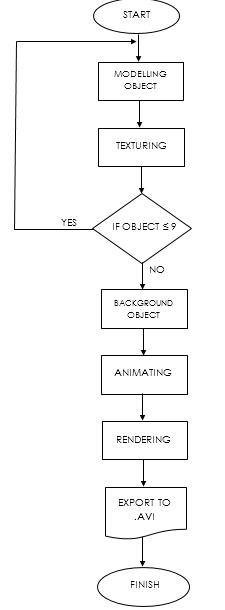




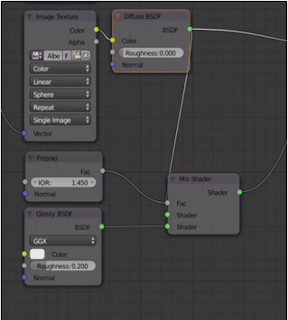

















0 comments